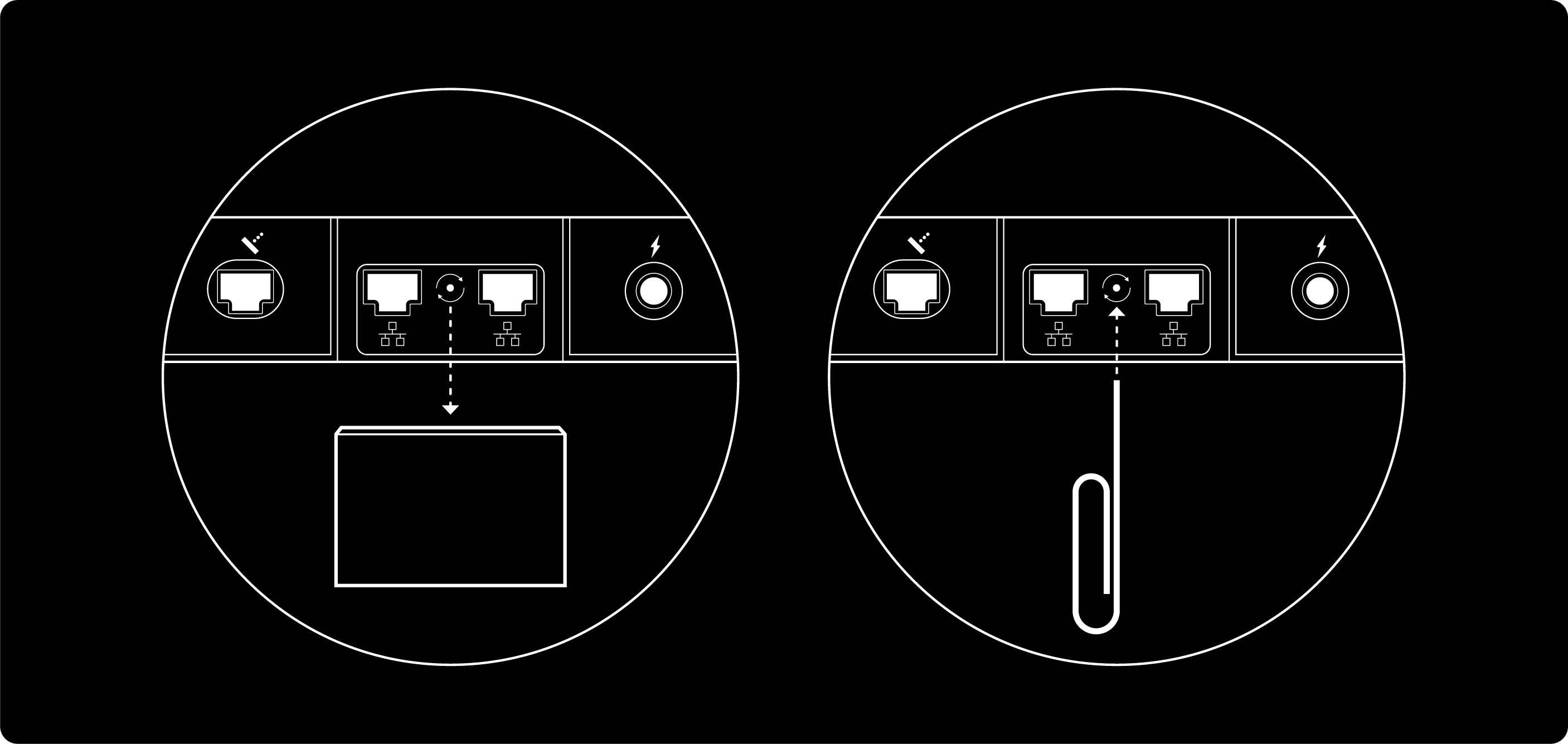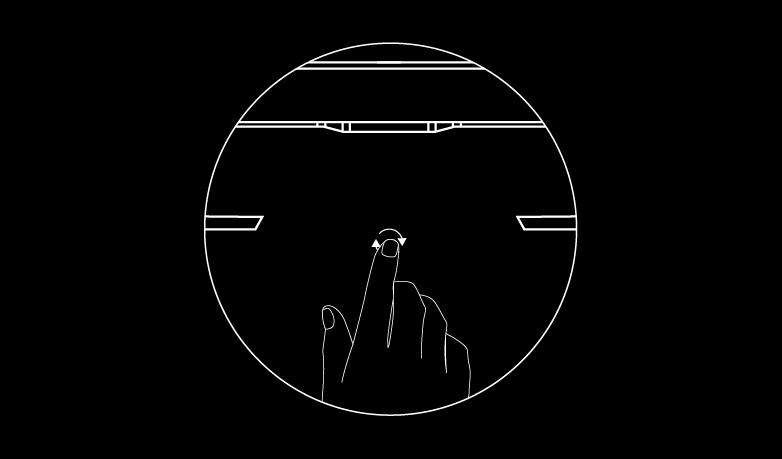Se hai dimenticato la tua password, non possiedi l'app Starlink o riscontri un problema durante la configurazione e non sei in grado di connetterti alla rete Starlink, puoi ripristinare il tuo router alle impostazioni di fabbrica. L'operazione eliminerà il service set identifier (SSID), la password e altre impostazioni.
App Starlink (consigliata):
- Connettiti alla rete WiFi Starlink e apri l'app Starlink.
- Seleziona Impostazioni > Router > Ripristino delle impostazioni di fabbrica.
- Trascina il cursore per ripristinare le impostazioni di fabbrica del router Starlink.
Nota importante:
- Se il router Starlink non è associato al tuo account o non è connesso a Internet, visualizzerai le istruzioni per effettuare l'operazione manualmente.
- Se il router è in modalità bypass, non sarà possibile completare il ripristino tramite l'app Starlink.
- La rete comparirà col nome predefinito "STARLINK" nelle impostazioni WiFi del dispositivo.
- Per ulteriori informazioni sul nome e sulle password della rete WiFi, fai riferimento all'argomento del nostro centro assistenza qui.
Ripristino delle impostazioni di fabbrica tramite router:
Router Mini:
- Individua l'icona e il pulsante di ripristino sul retro del router.
- Premi brevemente il pulsante usando un oggetto appuntito come una graffetta. La spia luminosa sulla parte anteriore del router dovrebbe lampeggiare rapidamente per alcuni secondi.
- Attendi qualche minuto affinché il router si riavvii. Al termine del riavvio, il LED emetterà lentamente un lampeggio bianco.
Router Gen 3:
- Individua l'icona e il pulsante di ripristino sotto il coperchio della porta LAN, sul retro del router.
- Premi brevemente il pulsante usando un oggetto appuntito come una graffetta. La spia luminosa sulla parte anteriore del router dovrebbe lampeggiare rapidamente per alcuni secondi.
- Seleziona STARLINK dall'elenco delle connessioni WiFi disponibili sul tuo dispositivo.
- Una volta online, potrai assegnare alla rete un altro nome e proteggerla con una password dalle impostazioni dell'app Starlink.
- Ecco come fare: avvia l'app, seleziona "Impostazioni" e poi "Router", inserisci il nome e la password desiderati e infine premi il pulsante "Salva".
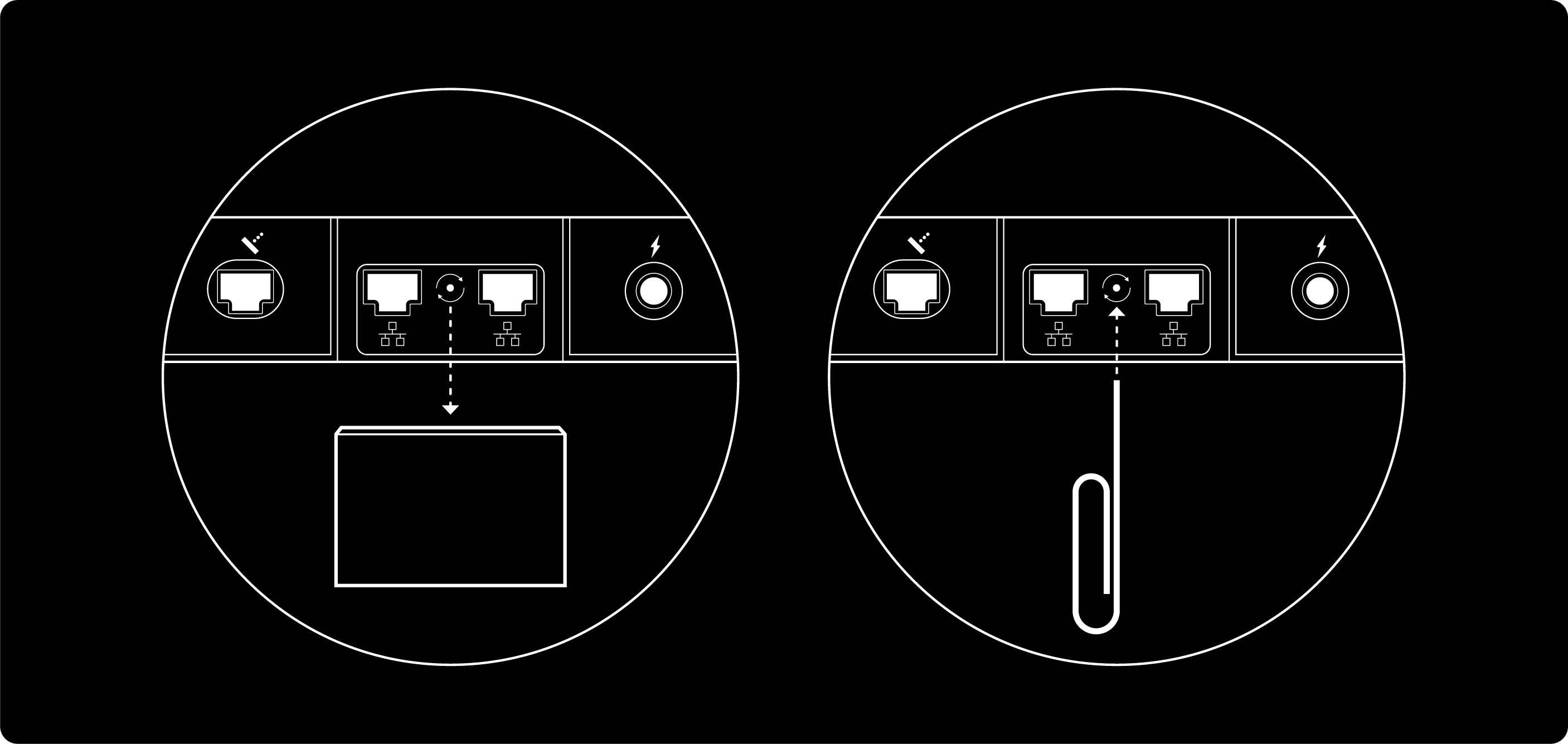
Kit Starlink Mini:
- Ripristina le impostazioni di fabbrica dell'antenna del kit Starlink Mini tramite il pulsante dedicato posizionato sul retro.
- Premilo fino a quando non senti un clic, quindi tieni premuto per altri 3 secondi.
- La spia lampeggerà rapidamente e si spegnerà al termine dell'operazione.
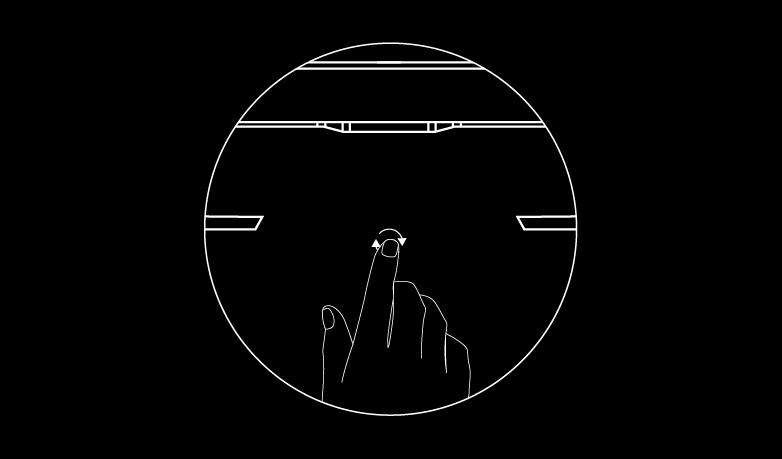
Router Gen 2:
- Spegni e riaccendi scollegando e ricollegando l'alimentazione per sei volte di fila con intervalli di circa due o tre secondi, ovvero il tempo orientativo necessario per compiere l'operazione.
- Il router impiegherà alcuni minuti per riavviarsi e interromperà il servizio finché non avrai completato nuovamente la configurazione. Al termine dell'operazione, la spia luminosa nella parte inferiore del router dovrebbe diventare di colore bianco. La parte anteriore del router è priva di spie luminose.
- Seleziona "STARLINK" dall'elenco delle connessioni WiFi disponibili sul tuo dispositivo.
- Una volta online, puoi impostare il nome e la password della tua rete WiFi agendo sulle impostazioni dell'app Starlink.
- Avvia l'app Starlink, seleziona "Impostazioni" e poi "Router", inserisci il nome e la password desiderati e infine premi il pulsante "Salva".
Se alcuni nodi Mesh Starlink sono collegati, dovrai eseguire il ripristino delle impostazioni di fabbrica dopo aver reimpostato il router primario.
Router Mesh - Gen 2:
- Spegni e riaccendi il nodo Mesh, scollegandolo dall'alimentazione e poi inserendo nuovamente la spina per sei volte consecutive.
- Durante l'operazione, verifica che il dispositivo sia collegato alla rete del router Starlink primario e non a quella nuova che comparirà una volta collegato il nodo Mesh.
- Avvia l'app Starlink. Dopo un paio di minuti, visualizzerai il messaggio "COLLEGA NODO MESH".
Router Gen 1:
- Premi con delicatezza il tasto situato sul fondo del router usando una punta sottile, ad esempio una graffetta.
- La spia luminosa diventerà blu per qualche istante. Aspetta che diventi di colore bianco. Il router impiegherà alcuni minuti per riavviarsi e interromperà il servizio finché non avrai completato nuovamente la configurazione.
- Seleziona "STARLINK" dall'elenco delle connessioni WiFi disponibili sul tuo dispositivo.
- Una volta online, puoi impostare il nome e la password della tua rete WiFi dalle impostazioni dell'app Starlink.
- Avvia l'app Starlink, seleziona "Impostazioni" e poi "Router", inserisci il nome e la password desiderati e infine tocca "Salva".
Argomenti suggeriti:
Come faccio a cambiare il nome della mia rete WiFi (SSID) e la password?